如何在系统托盘中启用电池和其他通知图标?
已发表: 2019-09-19Windows 10 操作系统有无数的内置功能,很难跟踪所有这些功能。 其中大部分功能可以完全自定义,而其他功能不支持简单自定义。 可能有许多隐藏的功能,但让我们讨论一下 Windows 10 的一项重要功能,它始终在您的眼前,位于右下角的桌面屏幕 - 通知图标系统托盘。
![]()
Windows 10 的任务栏是 Windows 10 操作系统中最重要的工具之一。 它不仅在左下角包含开始按钮和搜索栏,在中心固定图标的快捷方式,最后在右下角还有一些通知图标以及日期和时间。 Windows操作系统的许多功能都发生了相当大的变化,但系统托盘从Windows 95开始一直保持不变。为此,我们必须看看永不改变的系统托盘,它的功能是什么和自定义。
通知图标系统托盘:它包含什么?
- 人应用程序图标

人脉应用程序图标显示来自您的联系人在人脉应用程序上的通知。 它充当同步您的邮件和日历的地址簿。 它可以从任务栏设置中禁用。
- 显示隐藏图标

由于空间不足,系统托盘中的一些图标可以在需要时隐藏和访问。 鼠标左键单击向上箭头图标将显示可能在后台运行的重要应用程序的其他图标。
将鼠标指针放在程序的图标上会显示软件的名称。
- 网络图标


系统托盘图标中最重要的图标之一,它将显示您计算机上的互联网连接状态。 第一个图标代表有线连接,第二个图标代表 Wi-Fi。
- 声音图标

这个图标有一个简单但非常有用的功能,可以将计算机的声音静音/取消静音。 一个小的“x”表示声音已被静音。 它还允许用户增加和减少音量。
- 键盘语言

该图标通知用户当前选择了哪种键盘布局。
- 日期和时间。

这将显示系统日期和时间。
- 通知图标。

这将显示系统中未读通知的数量。 单击鼠标左键将显示所有未读通知。
- 显示桌面。

最后一个图标是最右下角的一条线,当鼠标左键单击它时,它帮助用户到达桌面屏幕。
- 电池图标

此图标仅在使用电池的笔记本电脑和设备上可用。 此图标可帮助用户了解电池剩余百分比及其所处的状态(是否正在充电)。 虽然此图标在台式计算机中不存在,但另一方面,它是笔记本电脑用户最重要的图标之一,因为它可以帮助用户估计他们的笔记本电脑可以在不充电的情况下工作的时间范围。 如果此图标不可见,请按照以下步骤在系统托盘的通知图标中显示电池符号。

如何自定义 Windows 10 系统托盘上的通知图标?
自定义系统托盘图标是选择要显示的图标并删除其他图标。 此选择完全基于用户的个人判断,因为您的计算机上的任务与其他人不同。 执行此操作的一般步骤是:
- 右键单击任务栏上的空白区域,将出现一个菜单。
- 选择菜单中标记为“任务栏设置”的最后一个选项。
- 在设置窗口中向下滚动到通知区域。 你会发现两个选项。
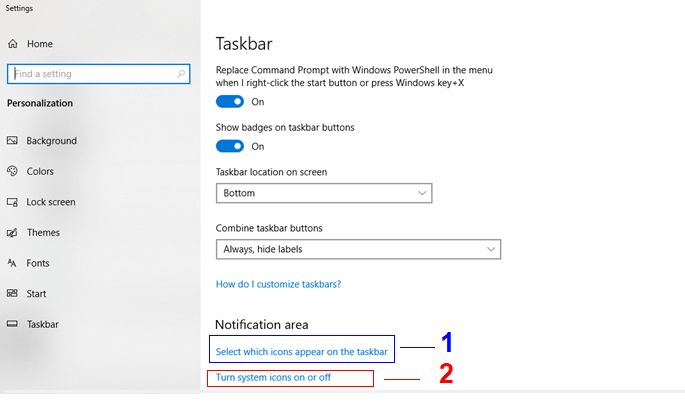
上图中的第一个选项标记为“选择在任务栏上显示的图标”。 此选项允许用户打开/关闭系统托盘通知区域中的图标。 该列表包括 3 rd方应用程序,例如消息应用程序、防病毒程序等,它们在后台运行并仅在重要时通知。
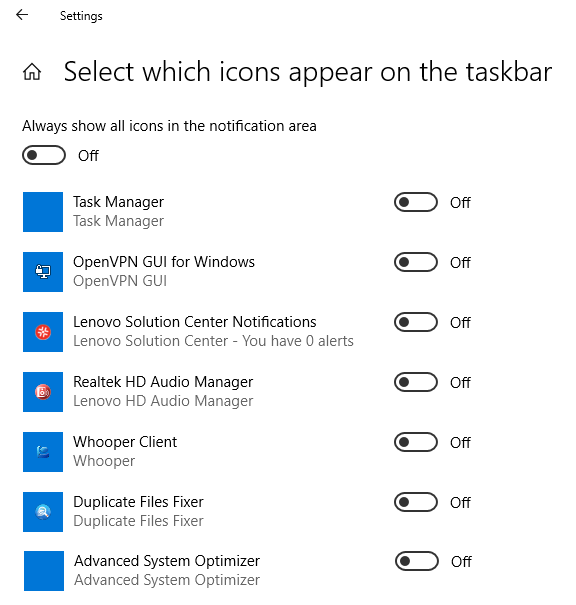
第二个选项“打开或关闭系统图标”包括系统应用程序图标列表,如时钟、网络、音量和最重要的电池。 只需切换一个键即可轻松打开和关闭这些图标。 查看下图了解更多详情:
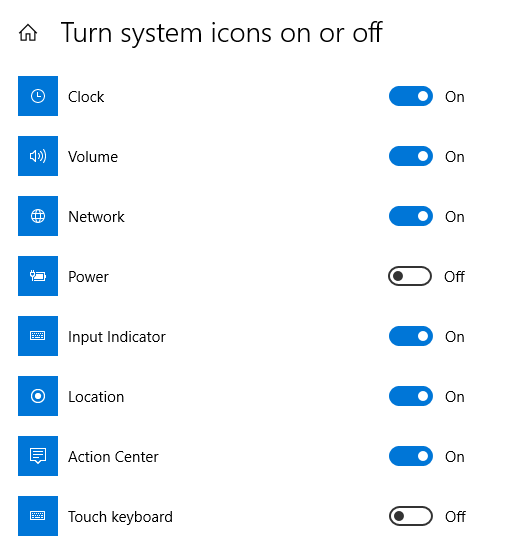
时钟图标在任务栏中显示日期和时间,并且可以打开和关闭。 在上图中,标记为“电源”的电池符号已关闭,只需单击鼠标即可打开。
如何修复 Windows 10 中电池图标变灰的问题?
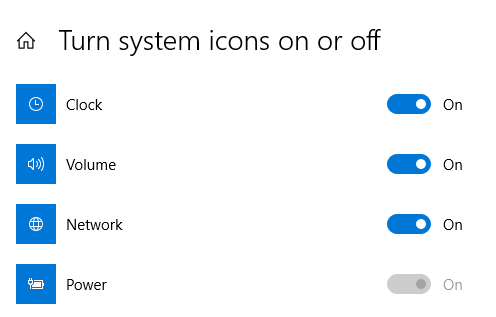
阅读上述步骤后,打开/关闭系统托盘通知图标中的电池充电符号似乎很容易。 但是,如果图标如上图那样变灰怎么办? 不管你点击了多少次,它仍然是关闭的,并且不会打开。 要解决此问题,请执行以下步骤:
卸下并重新安装电池。
步骤 1:关闭笔记本电脑并移除充电线(如果已连接),然后在完全关闭后取出电池。
第 2 步:取出电池一分钟后,将电源线重新连接到笔记本电脑并打开它。 笔记本电脑在没有电池的情况下可以很好地用电。 开机后等待几分钟,然后再次关机并拔下充电线。
注意:由于笔记本电脑是在没有电池的情况下通电的,因此在拔下充电线之前需要让电脑完全关闭。 突然断电可能会导致硬盘上的文件和坏扇区丢失
第 3 步:笔记本电脑关机并拔下充电线后,重新连接电池。
第 4 步:打开笔记本电脑并导航到任务栏设置,检查“电源”图标是否已恢复为可以切换的正常白色。
重新启动交流适配器。
如果问题仍然存在,请按照以下不同的故障排除步骤进行操作:
步骤 1:通过在屏幕左下角的搜索框中键入“设备管理器”打开设备管理器。
第 2 步:单击标记为“电池”的条目。 它会扩大。 在其下方显示更多条目,选择 Microsoft AC Adapter 并右键单击它。 您将获得一个包含几个选项的简短菜单。 选择禁用设备。
步骤 3:下一步是选择 Microsoft AC ACPI-Complaint Control Method Battery 并按照与上述相同的步骤进行操作。 选择禁用设备。
第 4 步:最后一步是再次启用这两个条目并重新启动笔记本电脑。
注意:一旦条目被禁用,禁用设备将自动变为启用设备选项。
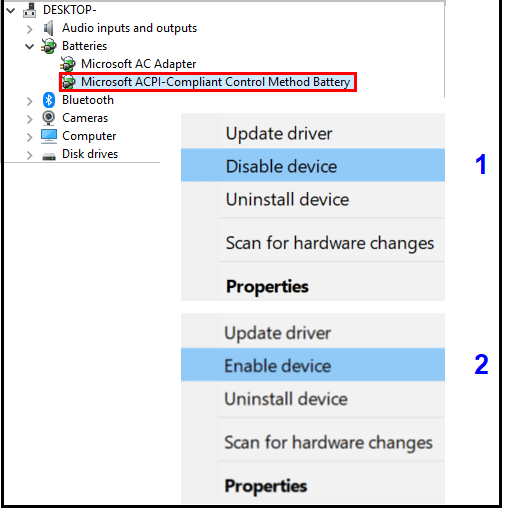
自定义系统托盘图标并显示有用的图标并删除不重要的图标以及电池充电图标故障排除可能是一项小任务,但我想表达的唯一一点是,如果可以自定义选项,那么为什么不尝试一下呢? 虽然关于系统托盘中的通知图标了解不多,但以上信息绝对可以通过自定义系统托盘让您的生活更轻松,让您更加爱上您的电脑。 如果我们可以在系统托盘中播放更多选项,请在下面的评论部分告诉我。
跟着我们:
